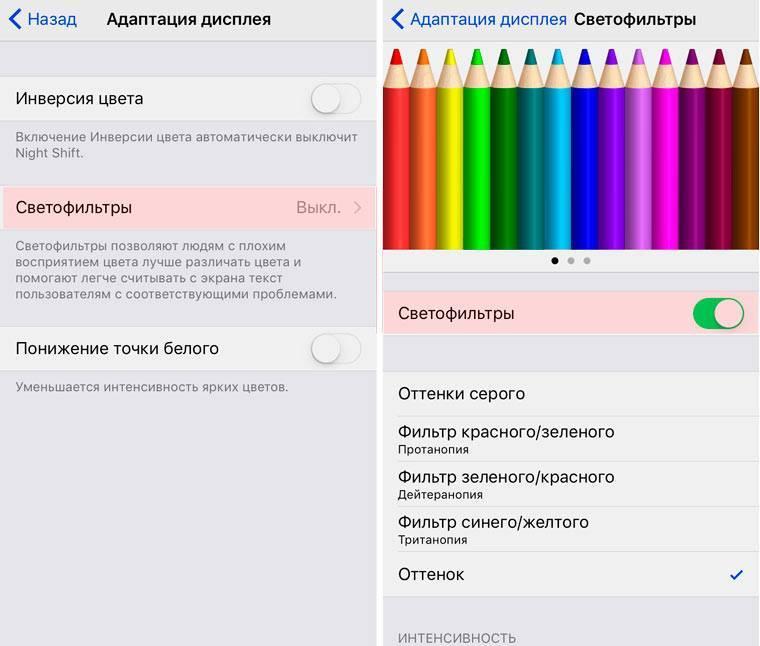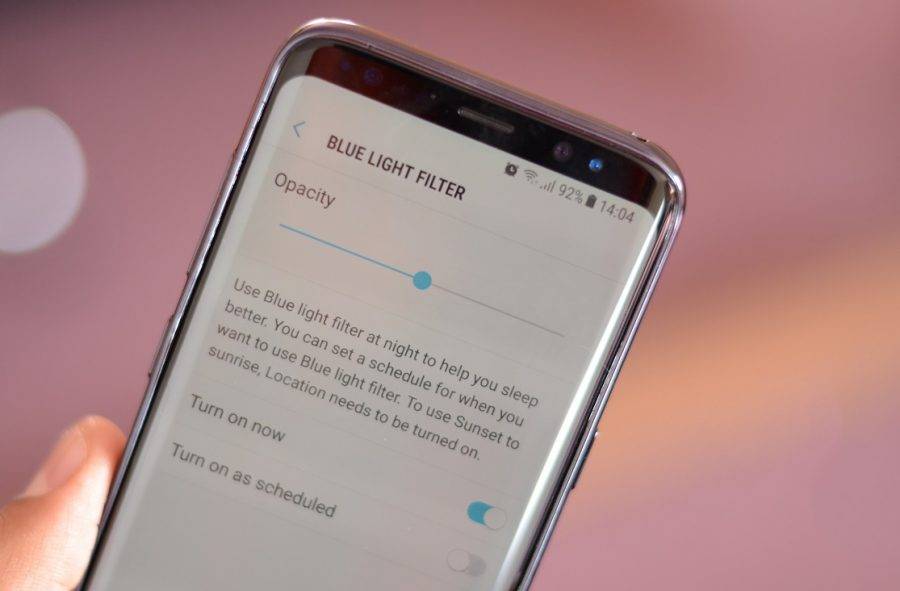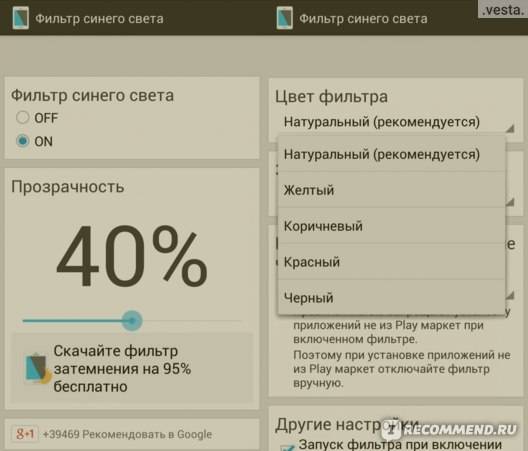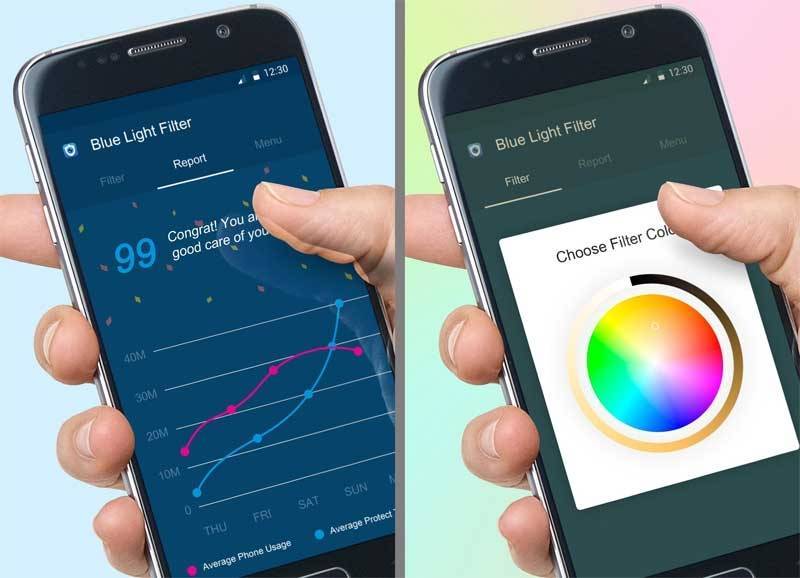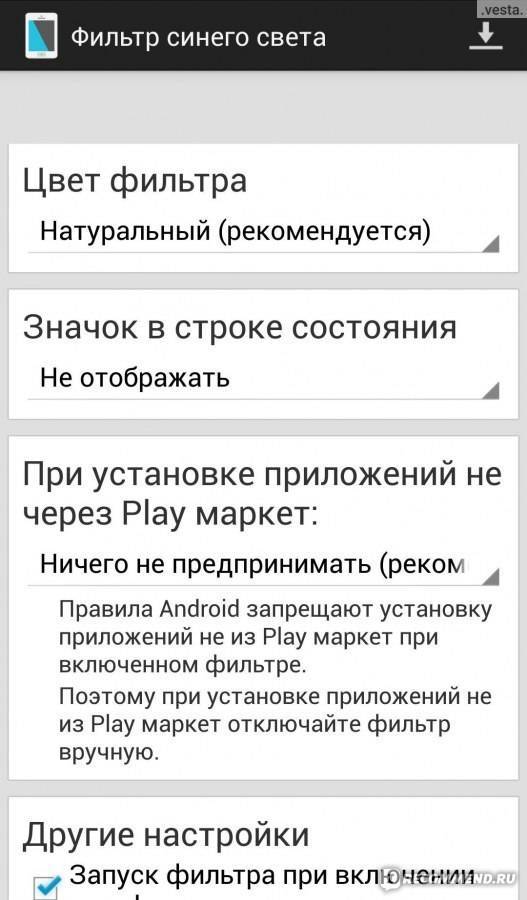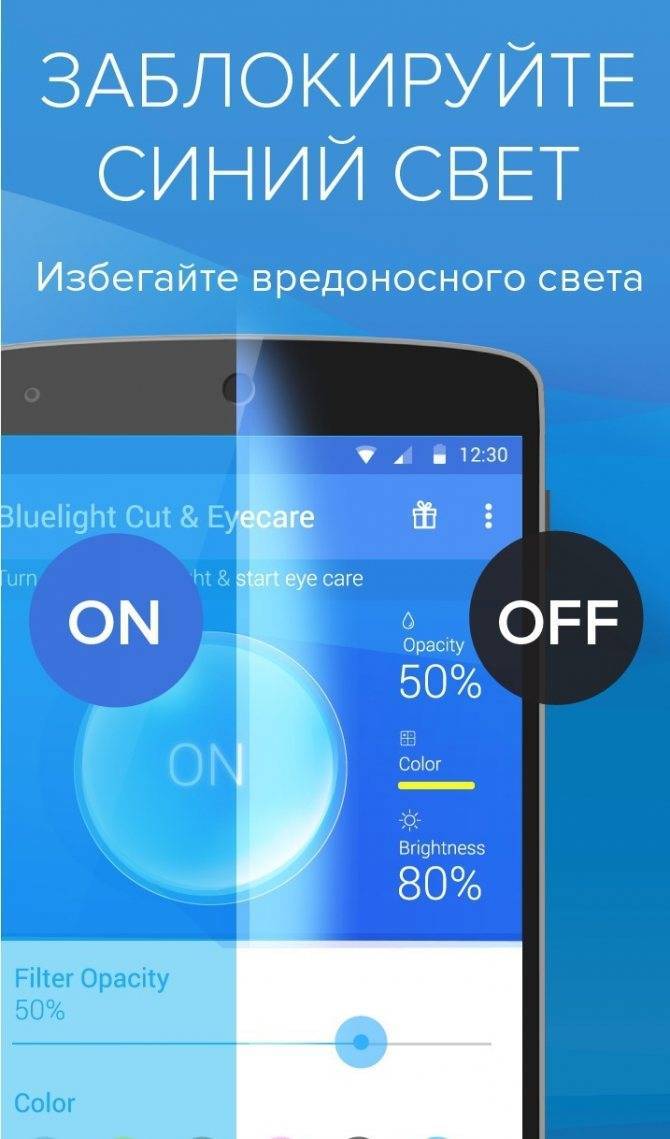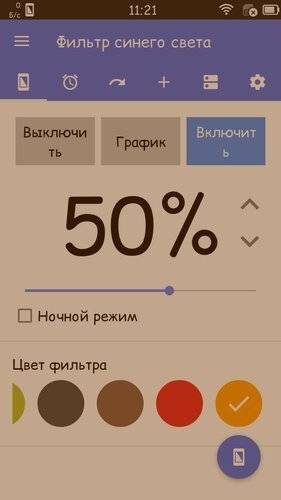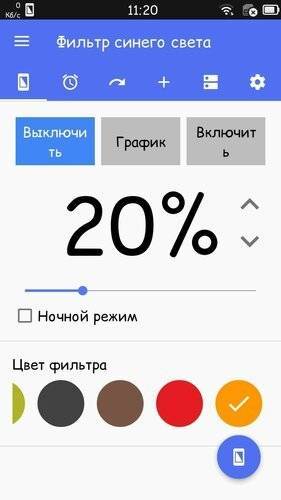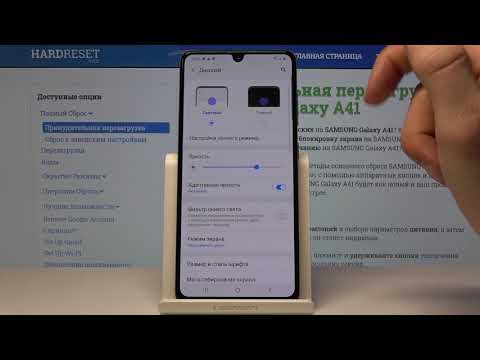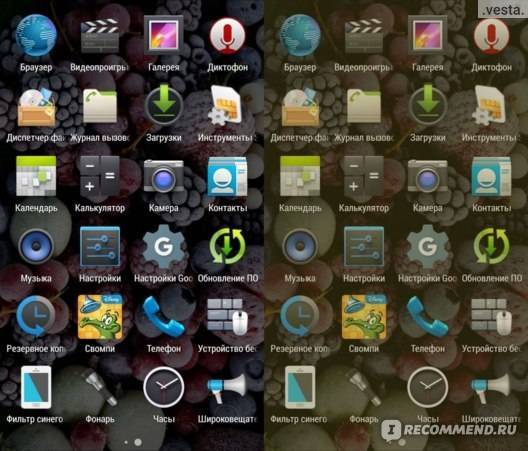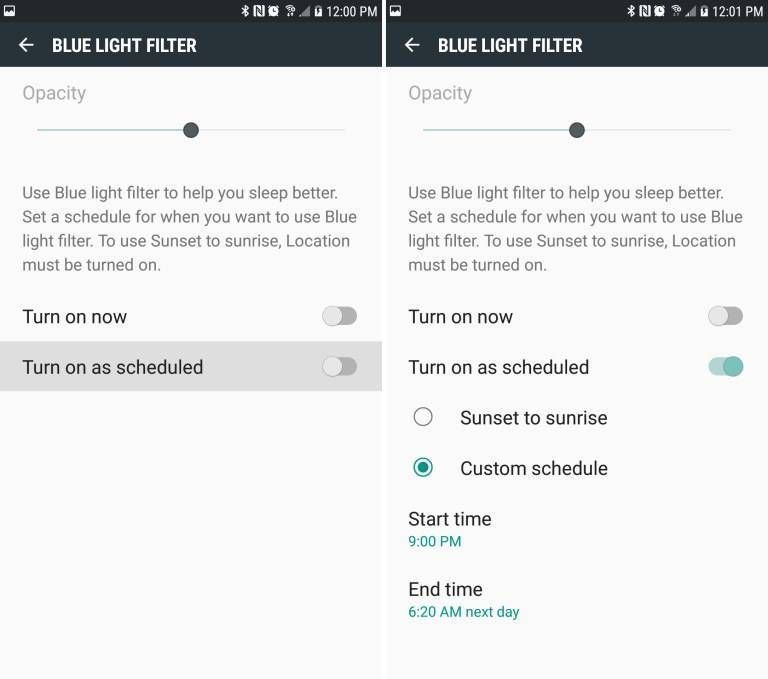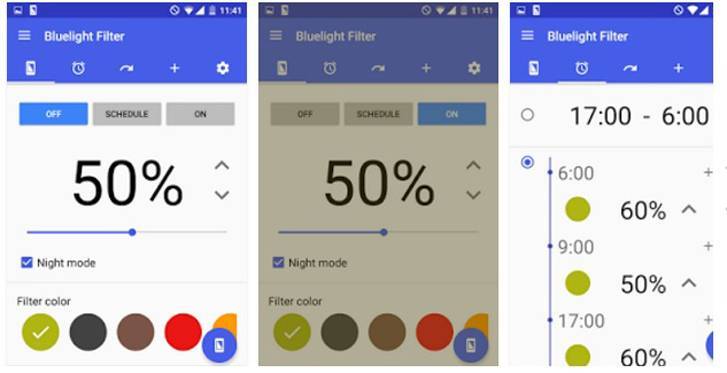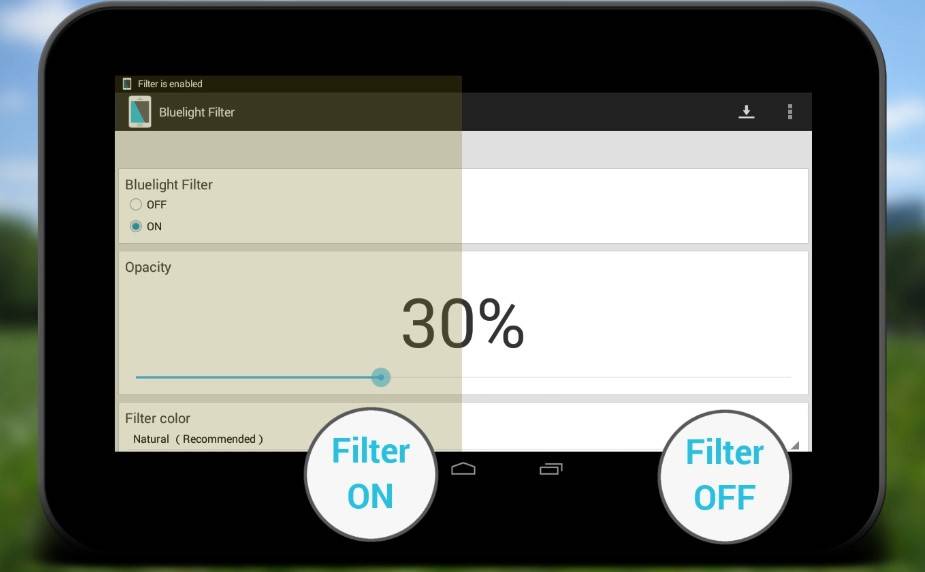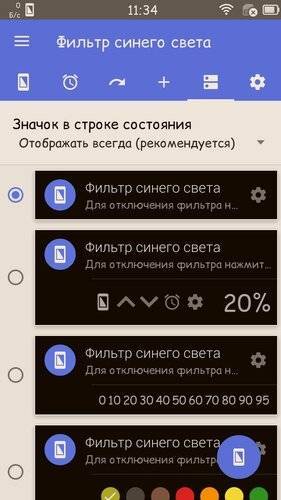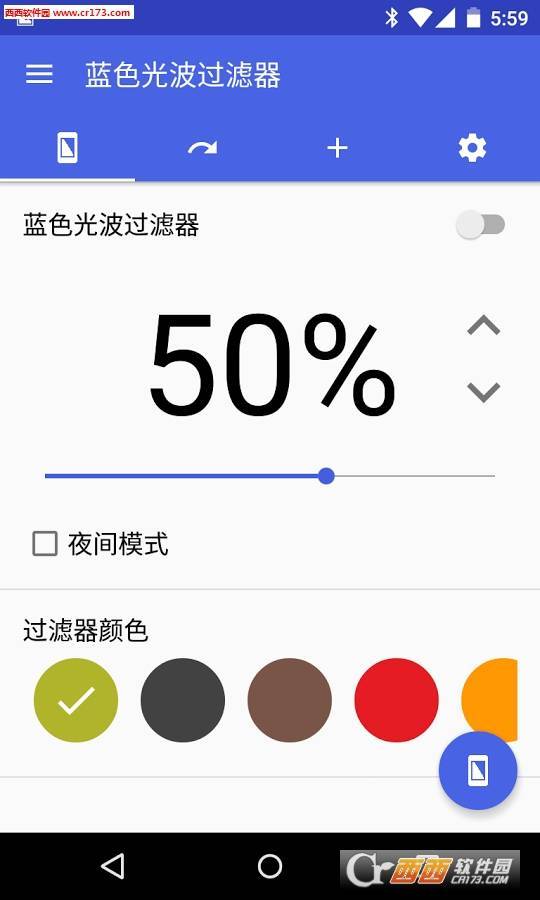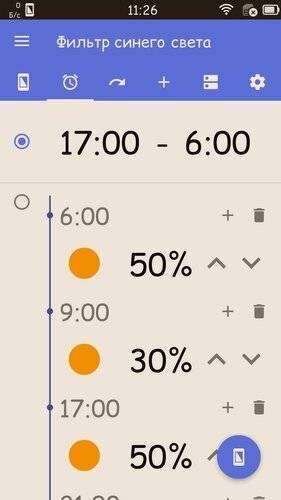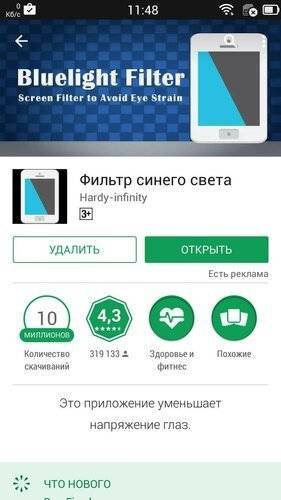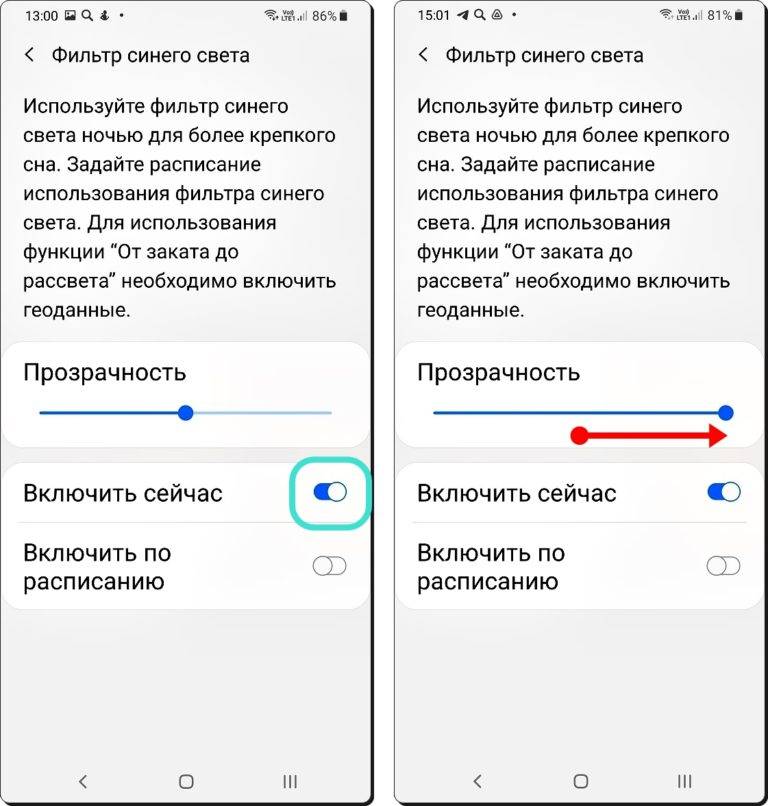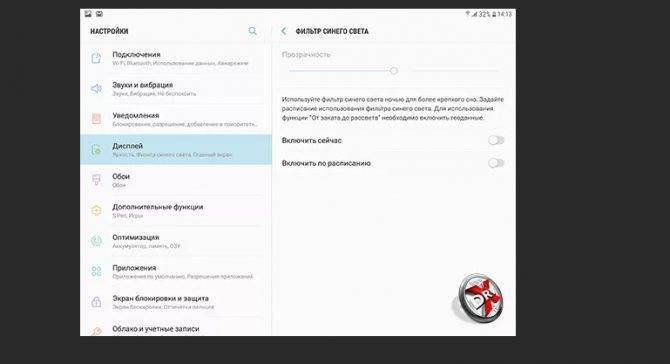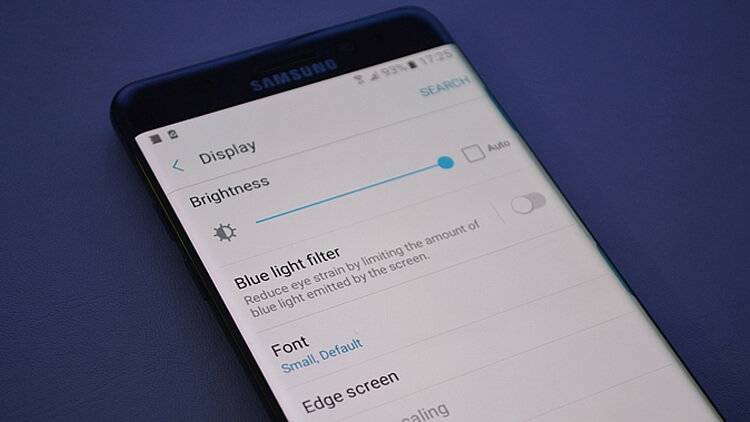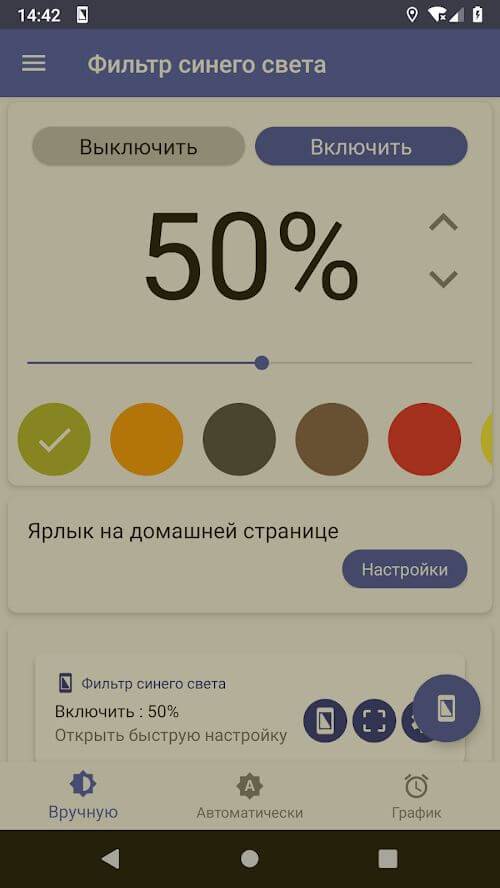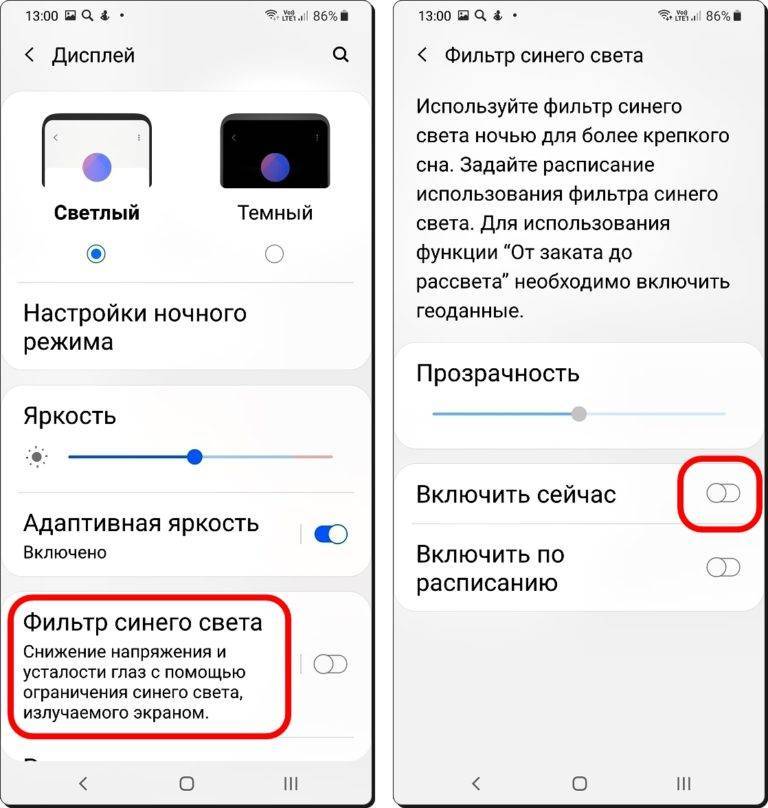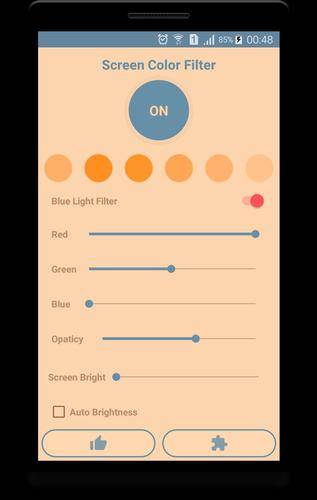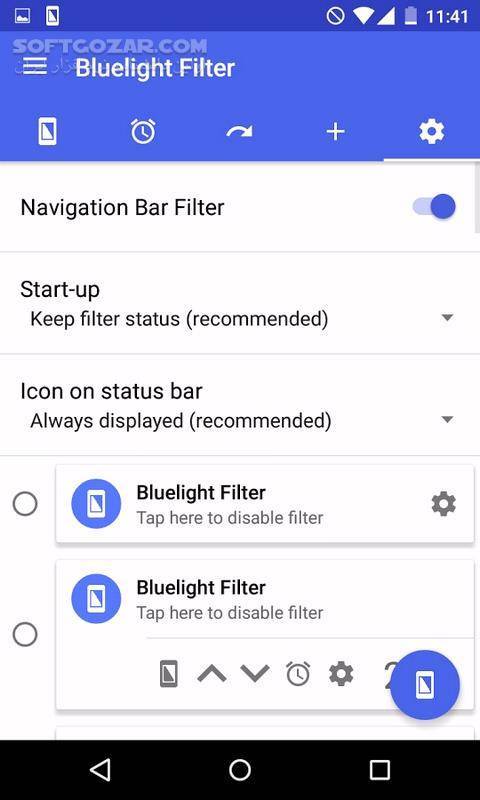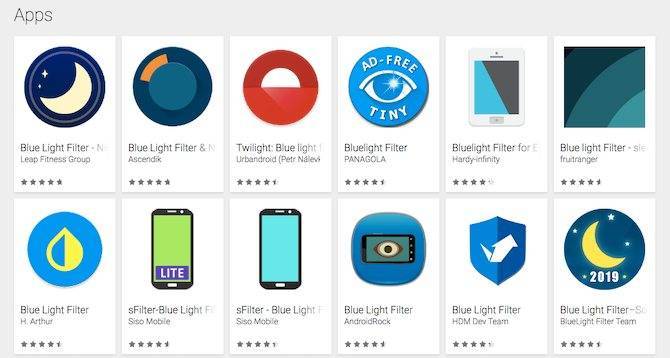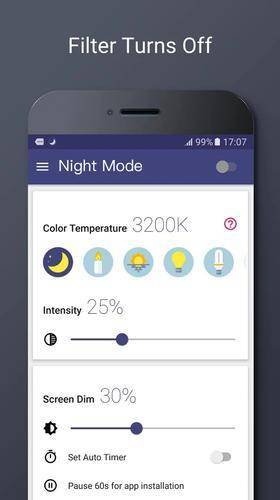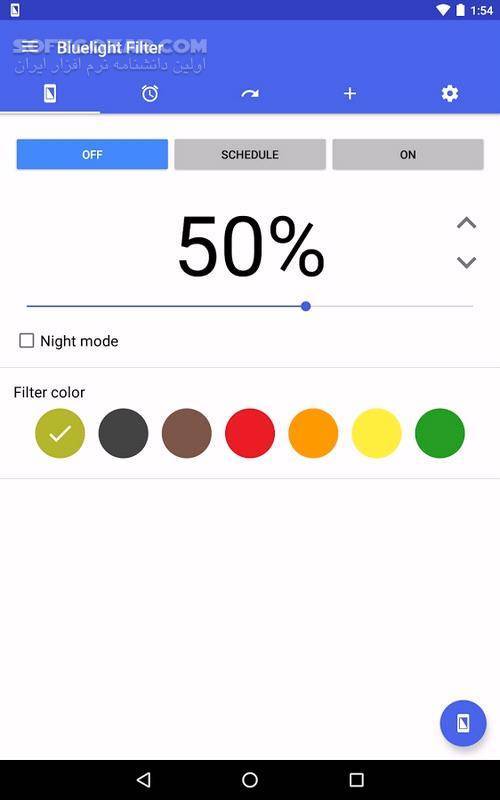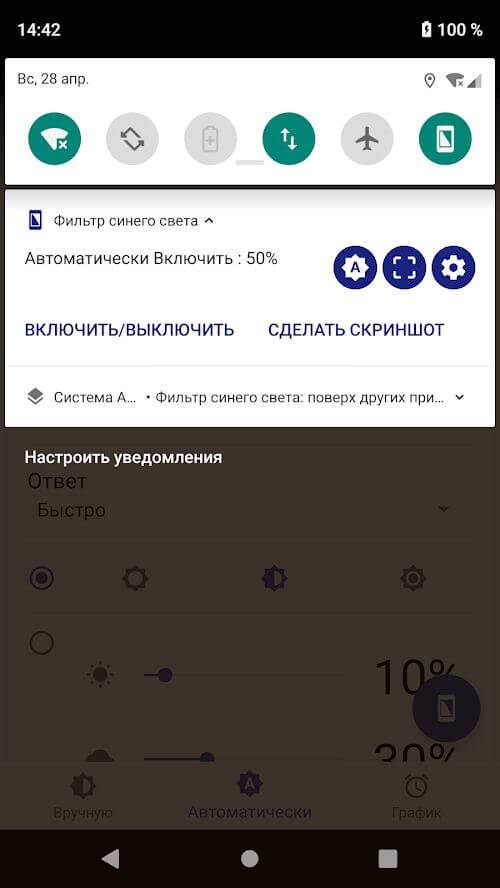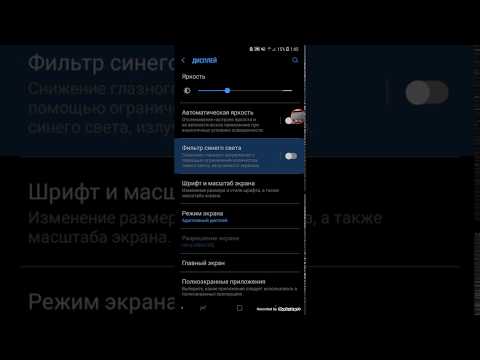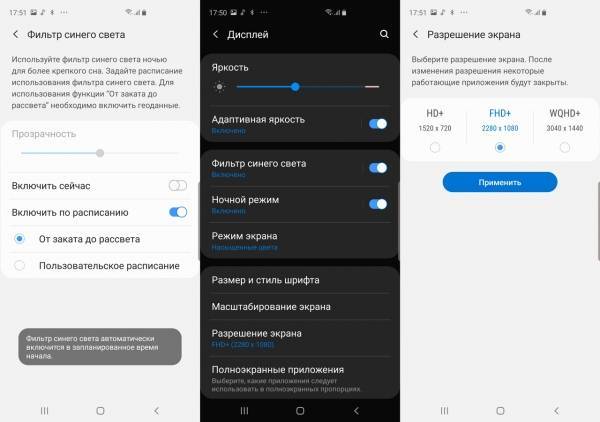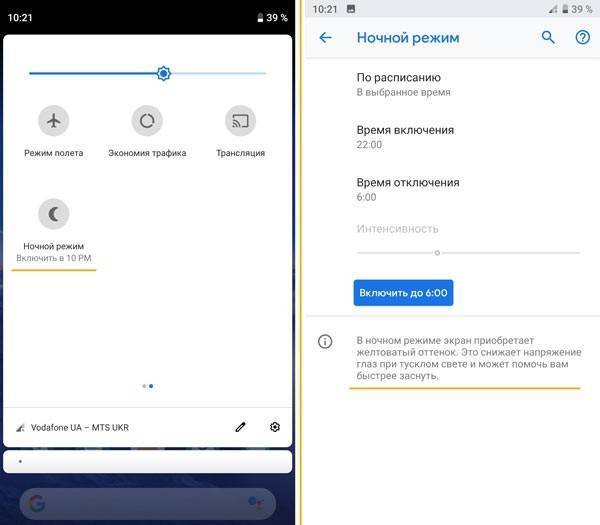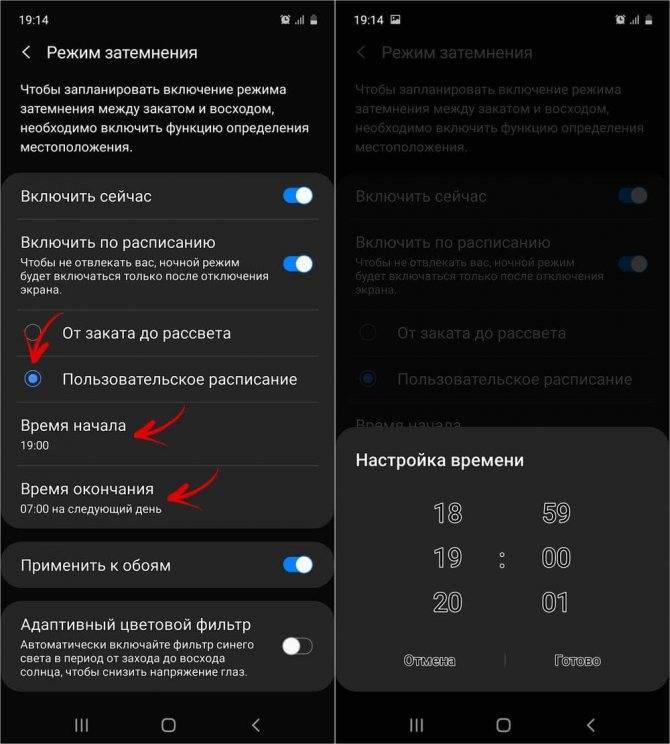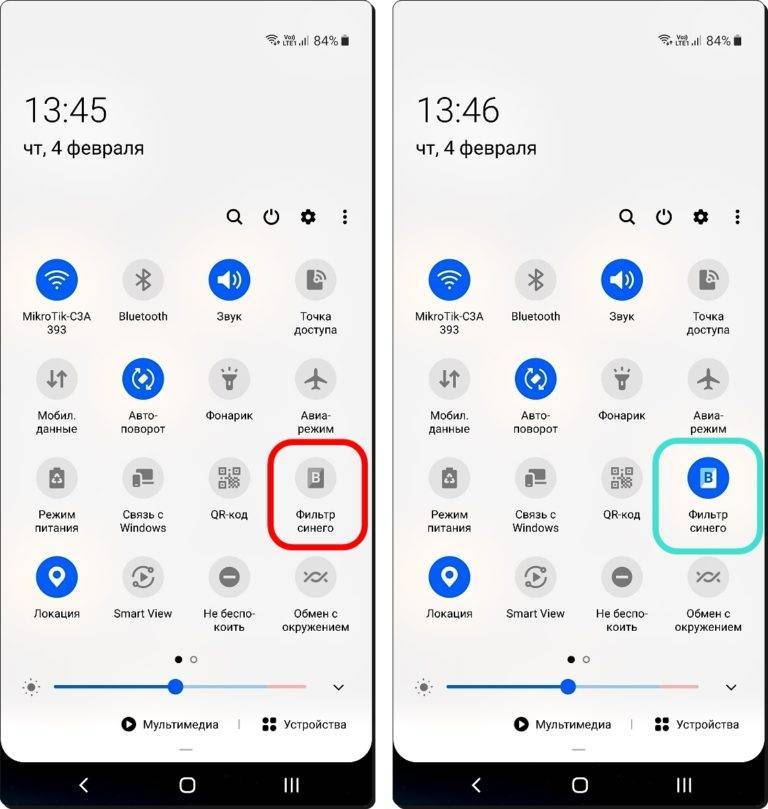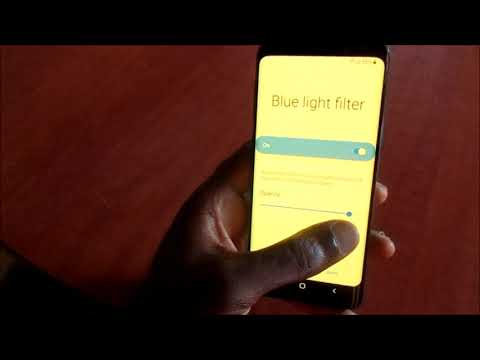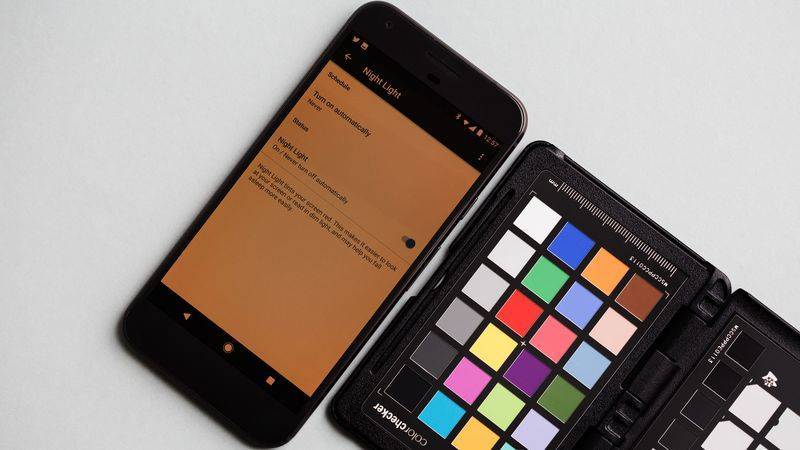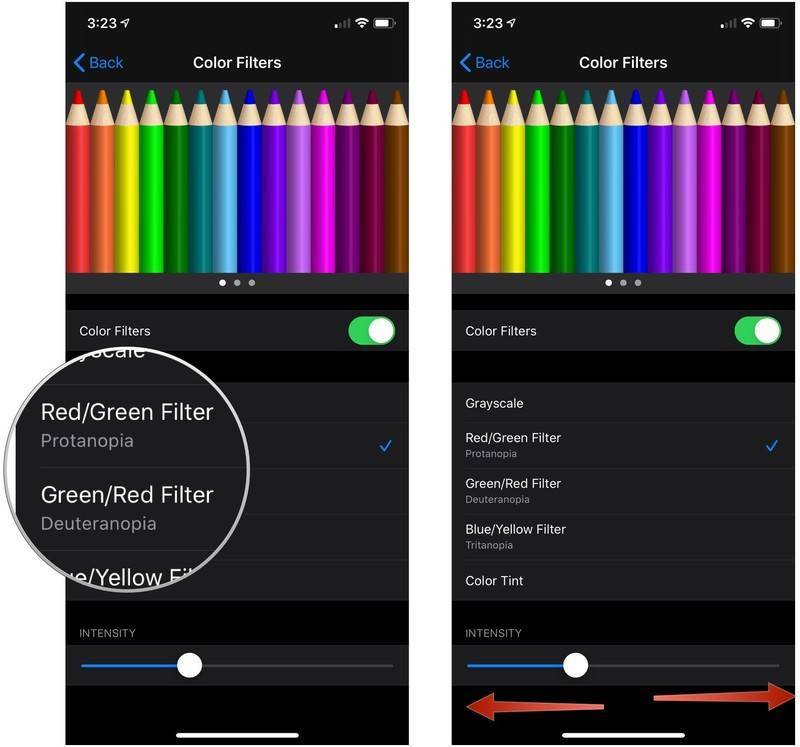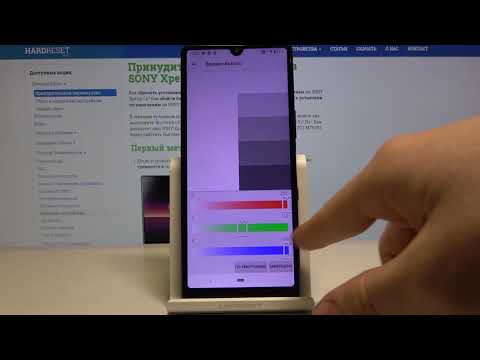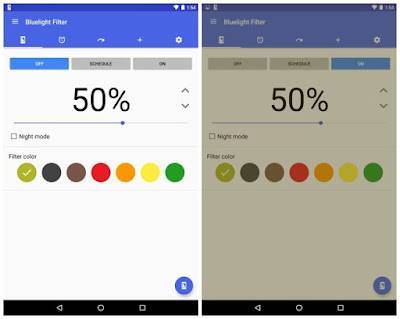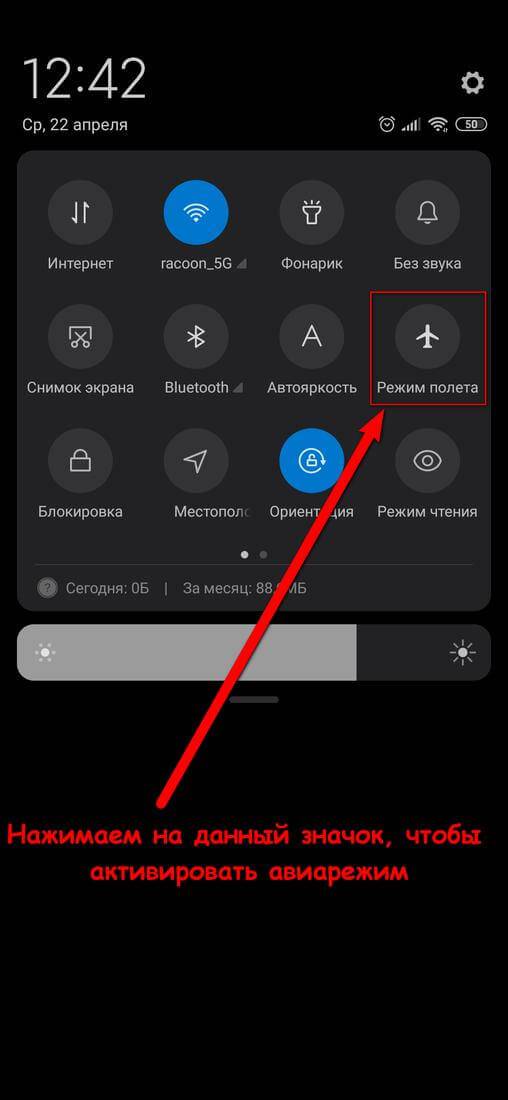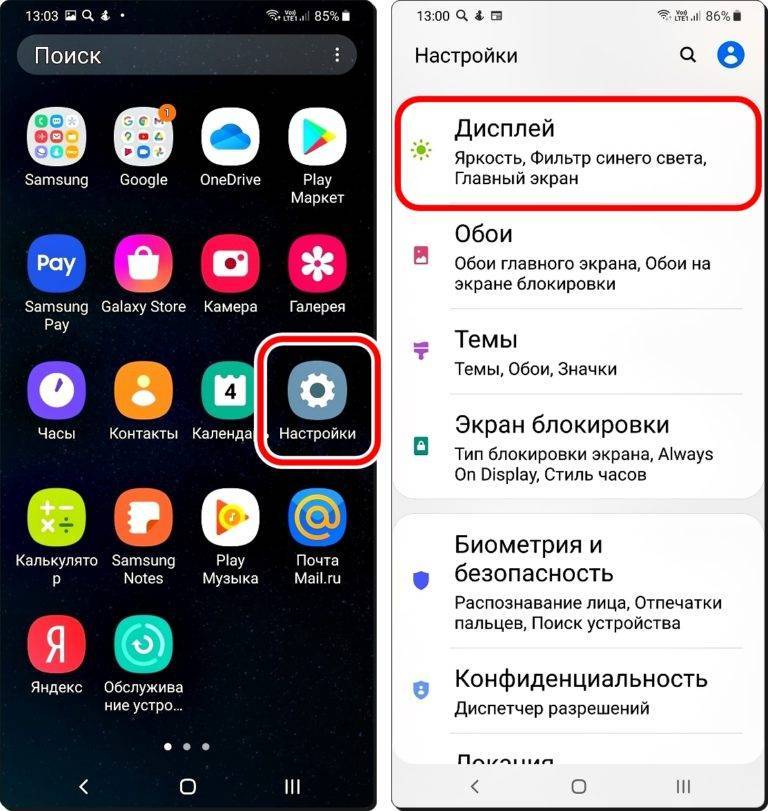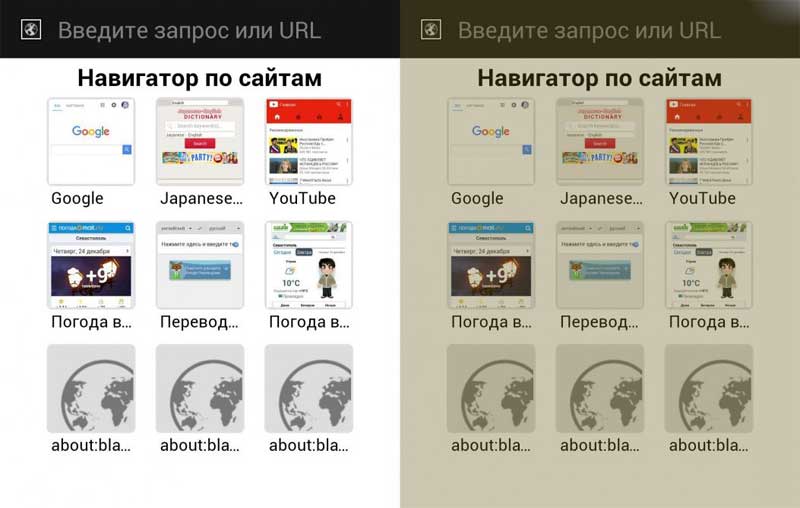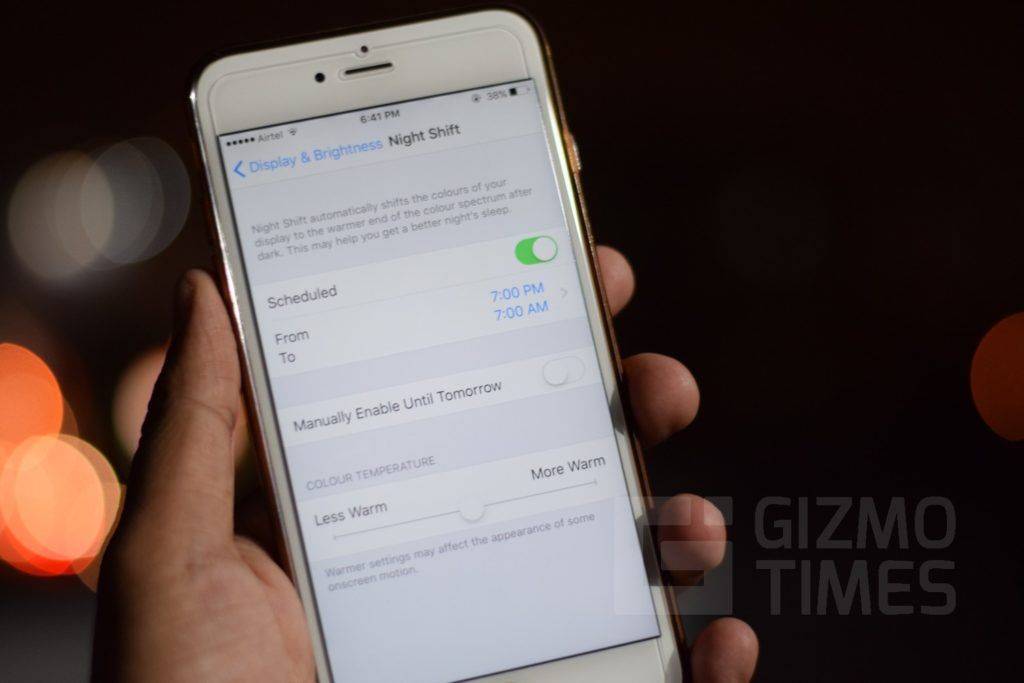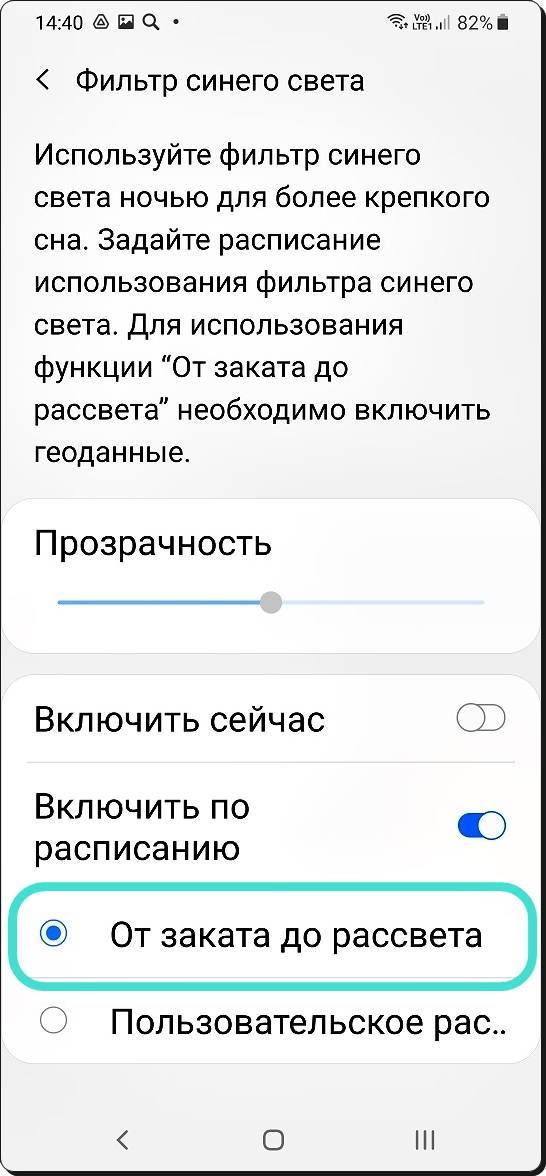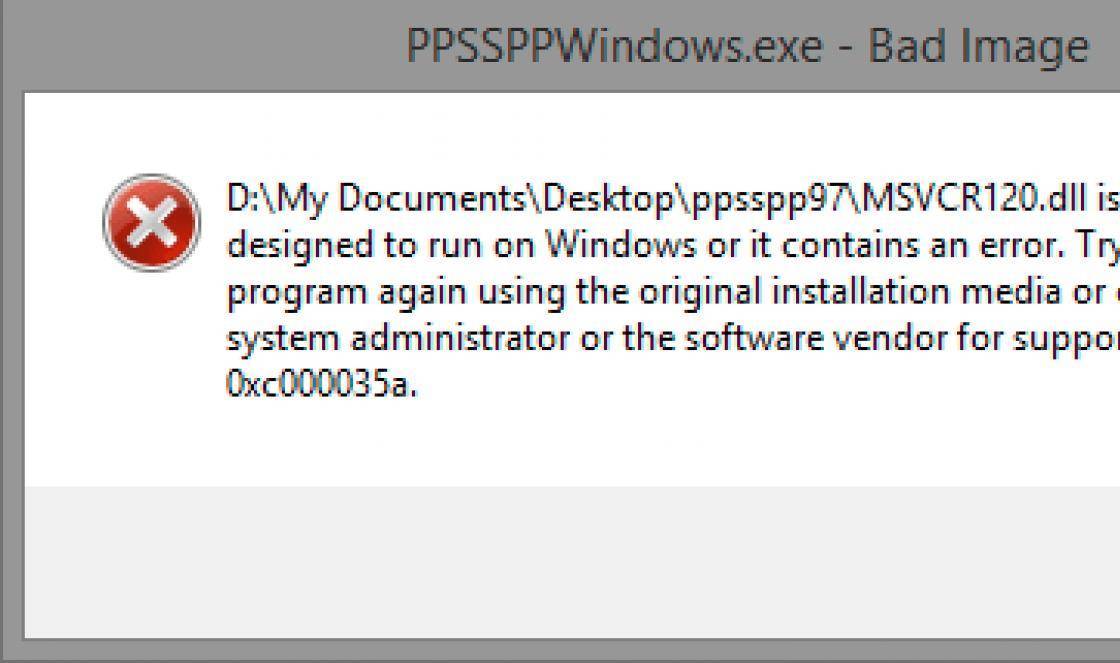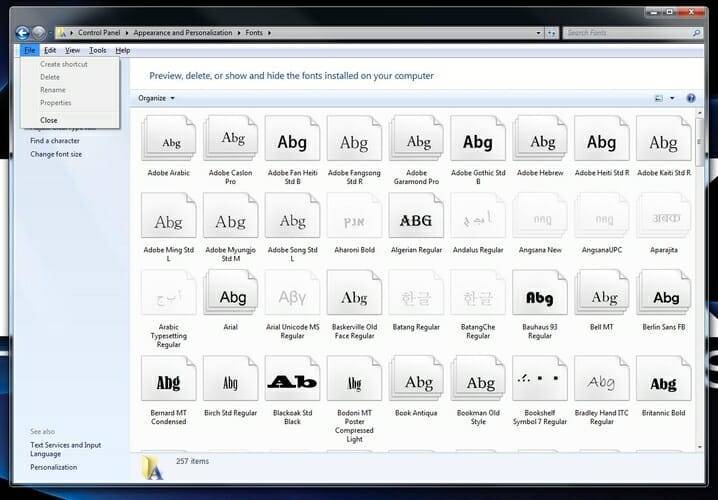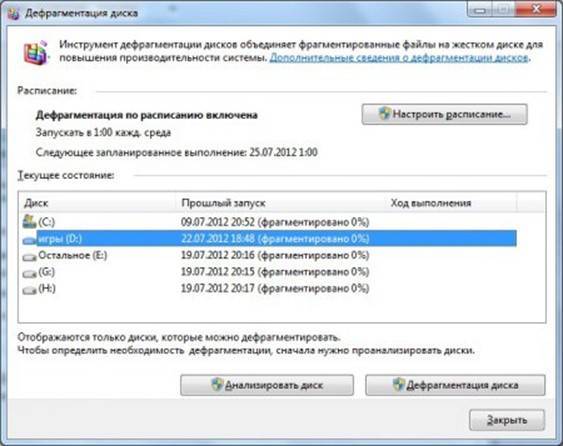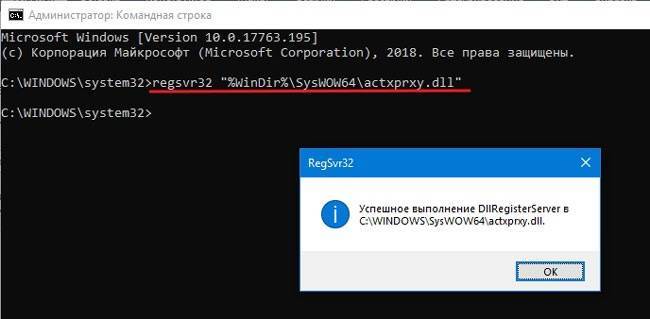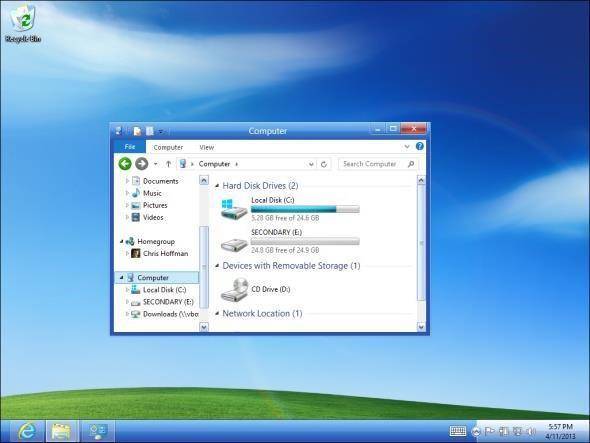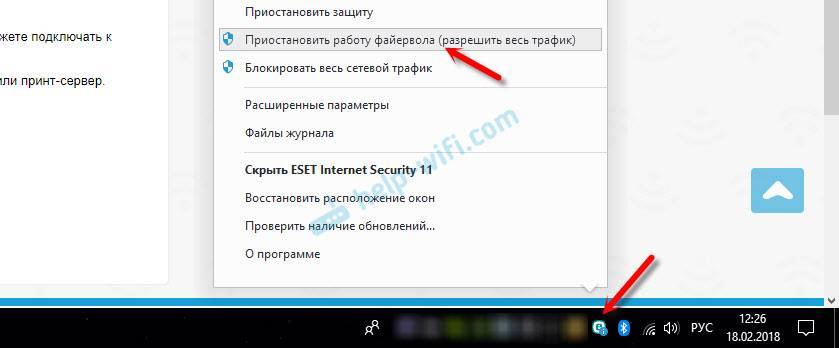Проблема с синим светом
Исследования, например, проведенные Гарвардским университетом, неоднократно предупреждал, что использование гаджетов в вечернее время влияет как на количество, так и на качество нашего сна. Это правда, часто рассказываемая о технологиях.
Причина — воздействие света в ночное время. В частности, это воздействие коротковолнового синего света, излучаемого нашими телефонами и планшетами, а также практически любым гаджетом с подсветкой.

Солнечный свет также содержит синий свет, который жизненно важен в течение дня. Это то, что помогает нам бодрствовать и бодрствовать, и является неотъемлемой частью того, как работают циклы сна.
Но воздействие синего света ночью отрицательно, так как оно эффективно заставляет ваш мозг думать, что еще день. Как показывает одно исследование NHS, он подавляет секрецию мелатонина, гормона, который вырабатывается ночью и подготавливает организм ко сну.
Его влияние настолько велико, что другое исследование, опубликованное Daily Mail, даже показало, что включение синего светодиода на приборной панели автомобиля было бы эффективным способом предотвращения засыпания водителей в дороге. колесо.
Так что же вы делаете, кроме выключения телефона за несколько часов до сна?
Зайдите в Play Store, и вы найдете множество приложений, которые предоставляют решение: полностью отфильтровывают синий свет.

Встроенный вариант: ночной свет
Во-первых, вы должны проверить, есть ли у вас на телефоне фильтр синего света. Android 7 Nougat представил один, хотя производители не всегда предпочитают включать его в свою сборку операционной системы.
Так что, если вы используете Android 7 или более позднюю версию, перейдите на Настройки> Дисплей и искать вариант с надписью Ночной свет. На Samsung Galaxy вы найдете его на панели быстрых настроек, где он называется Синий светофильтр.
Если это там, вы можете идти. Вы можете запланировать его автоматическое включение и настроить интенсивность эффекта. Если нет — или если вы хотите более точный контроль — вам нужно будет установить приложение.
Зачем нужны цветовые фильтры
После того, как в конце 2020 года в Windows 10 было добавлено осеннее накопительное обновление «Fall Creator Update», арсенал системных возможностей для слабовидящих пополнился ещё и цветовыми фильтрами – цветовыми эффектами, накладываемыми на то изображение, которое есть на экране компьютера.
Цветовые фильтры Windows 10 не меняют тему оформления, не преображают системные элементы, как это делают высококонтрастные темы. Они лишь представляют текущее изображение в иной цветовой палитре для удобства различения текста и системных элементов людьми с теми или иными специфическими проблемами зрения.
Особенно помогают цветовые фильтры, если на экране нужно отличить друг от друга элементы, которые различаются между собой только цветом.
О том, что проблема различия цветов, является актуальной, говорит тот факт, что почти каждый 10-ый мужчина на Земле — дальтоник. Такая особенность зрения как дальтонизм получила название в честь Джона Дальтона, который узнал, что он дальтоник, только в 26 лет (заодно поняв, что его «серый» пиджак на самом деле является бордовым).
Какие цветовые фильтры можно использовать в Windows 10, какой эффект они дают, как их запустить или отключить – об этом и пойдёт речь ниже.
А как включить и настроить Фильтр синего света на телефонах Samsung?
Далее мы опишем порядок включения и настройки режима защиты зрения на смартфонах Samsung Galaxy. Для наглядности описания воспользуемся редакционным смартфоном Samsung Galaxy A50 с ОС Android 10.
Как и для большинства самых востребованных функций на смартфонах Galaxy эту службу можно включить двумя способами:1 способ: .2 способ: .
1 способ включения: с панели уведомлений через кнопки быстрых настроек.
1. Опускаем свайпом вниз шторку Панели уведомлений с любого экрана телефона, т.е. проводим пальцем, не отрывая от экрана, от строки состояния, расположенной в самом верху экрана, вниз.
Открывшуюся Панель уведомлений разворачиваем ещё больше, опуская вниз свайпом за нижний край панели.
2. На Панели уведомления находятся кнопки быстрых настроек. Служба защиты зрения включается кнопкой «Фильтр синего».
Скрин №1 – вид раскрытой панели уведомлений с кнопками быстрых настроек. Для включения службы «Фильтр синего света» нужно нажать на кнопку «Фильтр синего». Скрин №2 – вид панели уведомлений при включенном «Фильтре синего света»
3. Для перехода к настройкам «Фильтра синего света» достаточно нажать на кнопку «Фильтр синего» и удерживать её 2-3 секунды.
2 способ включения: из Настроек телефона.
1. Запускаем приложение Настройки телефона с Рабочего экрана.
На основной странице Настроек телефона открываем раздел «Дисплей» нажав на соответствующий значок.
Скрин №3 – нажать на значок приложения «Настройки». Скрин №4 – нажал на значок «Дисплей».
2. Для включения службы защиты зрения нужно в разделе «Дисплей» нажать на переключатель пункта «Фильтр синего света».
Скрин №5 – в разделе «Дисплей» включить переключатель пункта «Фильтр синего света». Скрин №6 – функция «Фильтр синего света» службы защиты зрения включена.
3. Для перехода в настройки «Фильтр синего света» нужно в разделе «Дисплей» нажать на название этой службы.
Настройки фильтра синего света состоят из 3 позиций:
— Прозрачность;
— Включить сейчас;
— Включить по расписанию.
Ещё раз включим эту службу, нажав на переключатель «Включить сейчас».
Скрин №7 – для входа в настройки фильтра нужно нажать на текст названия пункта «Фильтр синего света». Скрин №8 – вид страницы настроек «Фильтр синего света». Нажать на переключатель «Включить сейчас».
4. После включения фильтра появляется доступ к регулировке «Прозрачность».
При перемещении ползунка вправо прозрачность фильтра будет снижаться, тем самым свет экрана будет смещаться к жёлто-красным тонам, снижая силу потока синего света УФ-диапазона.
Скрин №9 – вид настроек «Фильтр синего света» при включенной службе. Скрин №10 – переместить ползунок «Прозрачность» вправо для снижения потока синего света УФ-диапазона.
5. На этой же странице можно настроить включение службы по расписанию. Для этого нужно нажать на пункт «Включить по расписанию».
Так как в расписании по умолчанию внесены настройки включения этой службы в ночное время, то при включении её днём появится окошко с текстом «Фильтр синего света автоматически включится в запланированное время начала», и переключатель фильтра выключится, так как сейчас ещё день.
При этом откроются два пункта настроек «Включить по расписанию»:
— От заката до рассвета;
— Пользовательское расписание.
Сейчас включен пункт «Пользовательское расписание», в котором можно установить два параметра:
— Время начала (19:00);
— Время окончания (07:00 на следующий день).
Скрин №11 – нажать на пункт «Включить по расписанию». Скрин №12 – вид настроек включенного пункта «Пользовательское расписание».
6. В то же время настройки пункта «Включить по расписанию» позволяют выбрать второй режим — «От заката до рассвета», который будет автоматически включать фильтр синего света с учётом времени суток, времени года, когда зимой день короткий, и широты места, когда зимой в северных районах солнце может вообще не подниматься из-за горизонта и стоит полярная ночь.
Нажимаем в настройках на пункт «От заката до рассвета».
Сразу после этого открылось окошко, в котором нас попросили включить службу геоданные. Здесь нужно нажать на кнопку «Включить».
Скрин №13 – включить пункт «От заката до рассвета». Скрин №14 – в открывшемся окошке нужно коснуться пункта «Включить».
Вид настроек «Фильтра синего света» при активации пункта «От заката до рассвета».
Скрин №15 – вид настроек «Фильтра синего света» при включенном положении пункта «От заката до рассвета».
Статьи по данной теме:
— Как для комфортного чтения настроить экран смартфона Samsung?
— Как рассмотреть мелкий текст с помощью смартфона Samsung.
— Простой режим для людей старшего поколения на смартфоне Samsung.
Почему синий свет вреден для здоровья
три подтвержденных вида
- Коротковолновое излучение обладает меньшей проникающей способностью сквозь толщу глазного яблока, чем длинноволновое, а потому часть его по пути рассеивается, снижая четкость поступающего на сетчатку глаза изображения.
- Энергия коротких световых волн выше, чем длинных, поэтому при попадании на рецепторы сетчатки, они вызывают интенсивные химические реакции, в результате которых высвобождаются метаболические продукты в количествах, которые не успевают утилизироваться эпителием.
Это способно со временем приводить к снижению чувствительности сетчатки глаза.
- Синий свет способен оказывать подавляющее воздействие на синтез гормона мелатонина, необходимого для нормального сна.
Результатом чрезмерного увлечения использованием смартфона перед сном может стать бессонница.
Существуют также сведения о том, что избыток синего способен увеличивать вероятность заболевания сахарным диабетом и даже раком.
Как с этим бороться
Одним из методов является использование желтых очков или контактных линз, «вырезающих» из спектра часть синего света. Однако это далеко не всегда удобно для повседневного использования.
Поэтому производители мобильных устройств предусмотрели в своих гаджетах возможность применения фильтров синего света, не без оснований считая, что такое средство позволит снизить нагрузку на зрение.
Особенно это актуально для интенсивно развивающейся технологии AMOLED, первые образцы которой, несмотря на отличную яркость, очень уж сильно раздражали глаза.
Такие фильтры представляют собой чисто программное средство, позволяющее изменить спектр излучения дисплея. В и оболочках различных производителей такой режим может называться по-разному
:
- Night Shift в устройствах , использующих операционную систему iOS.
- «Фильтр синего света» в смартфонах .
- «Ночной режим» в Cyanogen OS, под управлением которой работают некоторые модели компаний , Wileyfox и .
- «Режим чтения» в оболочке MIUI китайской компании .
- «Режим защиты зрения», применяемый в устанавливаемой на смартфоны оболочке EMUI.
- Для Android-устройств без root прав подойдет приложение Night Filter.
- Если права root доступны, то можно использовать f.lux.
Никакие технологические и программные ухищрения не помогут вашим глазам, если вы будете эксплуатировать их, что называется, на износ.
О вреде синего света на сетчатку и биоритм человека рассказано немало, поэтому дабы обойтись без повторов, можно сразу же перейти к приложению на андроид , которое накладывает на экран специальный цветовой фильтр, позволяющий уменьшить вред экрана на глаза.
Бесплатное приложение работает по принципу наложения простого цвета, который соответствует определенной температуре света (дневного, при свечах или обычной лампы накаливания), при этом с возможностью регулировать прозрачность этого фильтра.
В чем же полезность такой схемы? Экран смартфона или планшета зачастую светит в более холодных тонах, а значит там однозначно присутствуют синие лучи света, который негативно влияют на выработку особого фото-пигмента под названием мелатонин. С его помощью организму отправляются сигналы о том, что наступил день или ночь, а уже затем мы начинаем чувствовать либо усталость, либо бодрость. Постоянный синий свет якобы говорит организму, что необходимо бодрствовать, хотя на часах уже почти час ночи. Накладывая подобный фильтр на экран не только снижаете напряжение на глаза ночью, т.к. на теплые оттенки смотреть ночью гораздо приятнее, но и способствуете нормальной выработке мелатонина, который со временем подскажет, что уже пора спатки и организм будет всячески намекать вам, что сидеть за смартфоном/планшетом/ноутбуком/ПК уже поздновато и пора бы прилечь на теплую кроватку.
На главном экране представлено 5 вариаций цветовых фильтров, которые соответствуют тому или иному реальному тпу света. Ползунок под ними позволяет регулировать прозрачность накладываемого цвета, но при этом максимальное значение равно 80%. Второй ползунок позволяет затемнить экран еще больше, чем при помощи стандартного уменьшения яркости, при этом можно настроить автоматическое затемнение по таймеру. В панели уведомлений отображается маленький виджет, который помимо выключения фильтра, позволяет быстро включить фонарик и изменить звуковой профиль.
Все настройках можно отключить отображение виджета в панели уведомлений, а также активировать отображение рекламы 18+. Подведем итоги: android приложение действительно работает, хотя сначала создается легкий дискомфорт, но буквально через пару минут глаза привыкают к такому изображению и смотреть становится приятно и легко.
Источники синего света
Синий свет является частью спектра солнечного излучения, поэтому избежать его воздействия невозможно. Однако наибольшую тревогу специалистов вызывает не этот естественный свет, а испускаемый искусственными источниками освещения – энергосберегающими компактными люминесцентными лампами (compact fluorescent lamp) и жидкокристаллическими экранами электронных устройств. Сегодня по мере эволюции искусственных источников освещения происходит переход от привычных ламп накаливания к энергосберегающим люминесцентным лампам, спектр излучения которых имеет более выраженный максимум в диапазоне синего света (рис. 23, б) по сравнению с традиционными лампами накаливания. На официальном сайте Евросоюза (URL: https://ec.europa.eu/) Научным комитетом по развивающимся и недавно выявленным рискам для здоровья (Scientific Committee on Emerging and Newly Identified Health Risks – SCENIHR) приведены результаты исследования 180 энергосберегающих люминесцентных ламп различных марок, в котором было установлено, что большинство ламп можно отнести к категории отсутствия риска, но среди исследуемых образцов были и относящиеся к группе низкого риска. Было также установлено, что вредное воздействие этих источников освещения возрастает при уменьшении расстояния до освещаемого объекта.4

Рис. 2. Спектральный состав излучения электронных приборов (а) и источников освещения (б): 1 – Galaxy S; 2 – iPad; 3 – компьютер; 4 – дисплей с электронно- лучевой трубкой; 5 – светодиодные энергосберегающие лампы; 6 – люминесцентные лампы; 7 – лампы накаливания
Экраны смартфонов, телевизоров, планшетов и компьютеров сильнее излучают синий коротковолновый свет – до 40% больше по сравнению с естественным солнечным излучением (рис. 25, а). Именно поэтому изображение на них кажется более ярким, четким и привлекательным. Проблему воздействия синего света усугубляет резкое увеличение пользователей различных цифровых устройств и рост продолжительности их ежедневного использования, которое отмечается во многих странах мира. Согласно данным американского Совета по зрению (Vision Council), приведенным в обзоре «Наблюдение за зрением» (Vision Watch Survey), с 2011 года количество владельцев планшетных компьютеров увеличилось на 50%. Результаты показали, что из 7160 опрошенных только 1% не применяет цифровую технику каждый день; 81,1% ежедневно смотрят телевизор, который выходит на первое место среди используемых электронных устройств, особенно лицами старше 55 лет. Следующими по интенсивности применения идут смартфоны (61,7 %), ноутбуки (60,9 %) и офисные компьютеры (58,1%), в основном используемые лицами возрастной группы от 18 до 34 лет. Планшеты применяют 37% респондентов, игровые приставки – 17,4%. Исследование Совета по зрению уточняет, что треть опрошенных используют эти приборы от 3 до 5 ч в день, а еще одна треть – от 6 до 9 ч в день.6 Следует также отметить, что многие пользователи держат электронные гаджеты достаточно близко к глазам, что усиливает интенсивность воздействия синего света. По данным американских ученых,7 среднее рабочее расстояние, необходимое при чтении книги, а также при чтении сообщений на экране мобильного телефона или интернет-страницы на экране планшетного компьютера, в последних двух случаях было меньше, чем стандартное рабочее расстояние, равное 40 см. Можно сказать, что современное население земного шара подвергается облучению этим коротковолновым и высокоэнергетичным излучением так сильно и продолжительно, как никогда раньше.
От чего защищают «геймерские очки»
Для начала разберемся с тем, что представляют собой геймерские очки. А представляют они собой самый обычный аксессуар вроде тех же солнцезащитных очков, только с нанесенным на линзы светофильтром, который частично отсекает синюю часть цветового спектра и поляризует изображение, за счет чего полностью убираются блики.
В результате видимая глазом картинка оказывается смещенной в более длинноволновую часть спектра (к зеленому и красному цвету), а кроме того исчезают блики. Считается, что это позволяет:
- Улучшить «зрительную выносливость» и производительность.
- Снизить усталость глаз.
- Повысить контрастность.
- Улучшить детализацию.
- Избавиться от бликов и зрительного шума.
Как это часто бывает с маркетинговыми уловками, в сказанном выше есть часть правды. Например, от бликов такие очки реально защищают и контрастность за счет частичного фильтрования синего света немного повышается. И если у вас нет возможности выбрать другой монитор и организовать рабочее место так, чтобы изображение не бликовало, то да — защитные очки вам, скорее всего, помогут. Так же, как они помогают водителям, часто использующим очки именно для защиты от бликов.

Но на самом деле проблема намного глубже. И решить ее, просто надев очки с красивой оправой и стеклами, на которые нанесен светофильтр, полностью не получится. Потому что главная проблема кроется не во «вредном синем спектре» и не во «вредном УФ и прочих излучениях монитора». Современные мониторы вообще не излучают в УФ-диапазоне.
Зачем нужен фильтр синего цвета?
Пагубность синего света объясняется природой наших глаз. Проблема в том, что человеческие рецепторы воспринимают изображения с синим спектром цветов как менее чёткие, так как они – коротковолновые и не достигают дна глазного яблока. Практичным решением могут стать физические фильтры, к примеру, очки с желтым или красным стеклом. В таком случае глаза будут защищены всё время.
В случае с дисплеями современных телефонов принцип работы фильтра синего прост – синие цвета убавляют, желтые, наоборот, преобладают. В итоге получается картинка с ярко-выраженным желтоватым оттенком. Это более благоприятно для зрения.
Как удалить процесс
Несмотря на то, что злосчастный процесс NVDisplay.Container.exe может быть чрезмерно прожорлив и значительно повлиять на производительность девайса, удалять его не лучшая идея. Это может привести к сбоям в работе устройства, но если вы готовы на такие риски, процедура выполняется из Командной строки командой sc.exe delete «NVDisplay.ContainerLocalSystem», перезагрузка системы при этом не потребуется.
Команда sc.exe delete в Командной строке
Учитывая вероятность появления всевозможных лагов после таких действий, лучше всё же ограничиться отключением службы или, если так велико желание избавиться от процесса, попробовать безопасный метод удаления компонентов из драйверов.
Ночной режим доступен по умолчанию на некоторых устройствах
В Google давно поняли всю важность этого режима, решив снабдить им своё устройство Android Pixel Nougat. Для его активации вам нужно перейти в Настройки устройства > Экран > Ночное освещение и затем отрегулировать его в соответствии с вашими требованиями. Кроме того, вы можете запрограммировать автоматическую активацию этого режима при определённых условиях
Кроме того, вы можете запрограммировать автоматическую активацию этого режима при определённых условиях.
Ночной режим по умолчанию на других устройствах
Многие производители мобильных устройств не стали ждать обновления до Nougat и предложили функцию Ночного режима на более ранних версиях Android, среди которых есть Honor, Huawei, Motorola, Asus, OnePlus, Samsung… На большинстве из них для его активации необходимо перейти в Настройки устройства и выбрать опцию Экран. Кроме того, следует отменить, что практически все устройства позволяют запрограммировать его в соответствие с солнечным циклом.
Почему холодный синий цвет сенсорных экранов создает проблемы со здоровьем
Холодный синий свет современных сенсорных экранов может быть эстетически приятным, но он создает проблемы со здоровьем. Дизайнеры и технологи должны взять пример из военной истории и внедрять оранжевый цвет.
В 14 лет на своей первой работе в области веб-дизайна я накопила деньги на новый игровой ПК. Я украсила его множеством синих светодиодных вентиляторов. Он стоял возле моей кровати и красиво светился по ночам. Вскоре после этого я поняла, что мой режим сна изменился. Я вставала в тоже время, но теперь мне требовалось больше времени, чтобы заснуть.
Это из-за питания? Было ли это особенностью взросления? Или причиной было освещение в моей комнате? Наконец я решила, что, вероятно, все дело в синей подсветке моего нового компьютера. Мне потребовалось провести исследование, чтобы понять это, но теперь я стала выключать компьютер на ночь. Задача решена.
И, когда я покупала свой следующий компьютер, я заказала куллера с оранжевой подсветкой.
Яркий синий свет плоских прямоугольных сенсорных экранов, вентиляторов и дисплеев может быть привлекательным с эстетической точки зрения (подробнее об этом ниже), но с точки зрения здоровья – это чревато проблемами. Синий свет подавляет образование мелатонина – гормона, регулирующего циклы сна. Голубой свет перед сном может стать причиной бессонницы.
Исследователи из Гарвардского университета провели эксперимент, в котором сравнивались эффекты воздействия синего света на протяжении 6,5 часов по сравнению с воздействием зеленого света сопоставимой яркости. Они обнаружили, что синий свет подавляет выработку мелатонина примерно в два раза больше, чем зеленый свет и смещает суточные ритмы в два раза (3 часа по сравнению с 1,5 часами).
И что еще хуже, в недавних исследованиях было связано влияние синего света с увеличением риска развития ожирения и некоторых видов рака.
Спустя десятилетие я стала встречать голубые дисплеи повсюду: от мобильных телефонов до автомобилей. Синяя подсветка стала нормой. Не могу вспомнить пример известных высокотехнологичных продуктов на рынке без бледно-голубых экранов или индикаторных ламп. Светодиодные лампы с синим оттенком света быстро заменяют лампы накаливания.
По умолчанию дисплей iPhone и Android смартфонов работает в синем спектре, как и наши ноутбуки. Новые автомобили, как Tesla, которые стремятся быть «футуристическими» и поэтому их дисплеи на приборной панели с голубой подсветкой, а также наши «умные» приборы, телевизоры, игровые консоли, часы.
Этот список можно продолжать до бесконечности.
Благодаря быстрому росту подключенных устройств и цифровых приборов синий свет теперь проникает в нашу жизнь в местах, где мы наиболее уязвимы. Вот почему, например, когда мы идем на кухню поздно ночью за стаканом воды, мы ориентируемся в темноте по освещению сенсорного экрана на нашем холодильнике, оно ослепляет нас, а когда мы возвращаемся в постель мы уже, вроде как, частично проснулись.
Правильный цвет для большого объема информации
Можно было бы утверждать, что сегодня в среднем человек с помощью своих устройств обрабатывает столько же информации, сколько офицер разведки в военное время. Но со времен Холодной войны и до настоящего времени пользовательский опыт военной и потребительской технологий значительно отличается: кабины самолетов, подводные лодки и другие системы военного назначения, специально предназначенные для отображения большого объема информации с использованием источников первичной, вторичной и третичной информации. Ключевое отличие всех этих интерфейсов – цвет и размер. Многие военные дисплеи имеют темно красный или оранжевый оттенки.
Зачем использовать оранжевые и красные цвета в военных интерфейсах? Это цвета с низким коэффициентом воздействия, которые отлично подходят для ночных смен. Кроме того, яркий синий свет, скорее всего, оставит визуальные артефакты, особенно в затемненных условиях. Вы когда-нибудь были ослеплены дисплеем в вашей машине или телефона, когда переводите взгляд с экрана обратно на дорогу? Поскольку экран представляет собой яркий блок света, то вождение (или, если на то пошло, ходьба) ночью создает более длительное, более сильное зрительное ощущение, которое может отрицательно повлиять на нас, когда мы вернем взгляд на дорогу.
Lux – устраняет синий свет без искажения цветов
Хотя представленные выше фильтры эффективно устраняют синий свет, для некоторых людей изменение цветовой гаммы экрана может быть утомительным. Именно для таких пользователей было создано приложение Lux, которое не вносит изменений в температуру света экрана, а только влияет на его яркость.
Таким образом мы не полностью избавляемся от отрицательного эффекта синего цвета, но ограничиваем его влияние.
Lux предлагает ряд профилей с учетом нашей деятельности, которые доступны из панели уведомлений и множество детальных настроек яркости. В частности, мы можем уменьшить уровень интенсивности подсветки, принять решение о выделении кнопок, определить скорость снижения яркости и т.д. Полезной функцией является возможность использования тряски для увеличения яркости.
Если во время использования приложения мы обнаружим, что снижение яркости не приносит ожидаемого результата, то с помощью дополнительной настройки можем включить ночной режим, который так же, как остальные приложения, активирует фильтр синего света.
Несколько дополнительных настроек доступно в полной версии приложения (например, определение времени восхода солнца по местоположению), но, по нашему мнению, вполне можно обойтись без них.